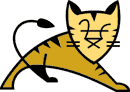 Con esta entrada comienzo una serie dedicada a Tomcat cuyo principal objetivo es introducir en el a aquellas personas que lo desconocen.
Con esta entrada comienzo una serie dedicada a Tomcat cuyo principal objetivo es introducir en el a aquellas personas que lo desconocen.
La historia de Tomcat es un poco larga y no me voy a centrar en ella. Sólo comentar que en sus inicios no era un servidor web, sino una implementación realizada por James Duncan Davidson de la especificación de los servlets de Sun Microsystems y que, posteriormente, fue donada a la Apache Software Foundation. Dicha fundación, a través del proyecto Jakarta, es la encargada del desarrollo de Tomcat. Sin darnos cuenta ya ha aparecido la principal caracteristica de este servidor: implementa las especificaciones de Servlet y JSP de SUN y es, por tanto, un contenedor de servlets. Por cierto, dicho contenedor de servlets recibe el nombre de Catalina.
La primera pregunta que puede surgir es ¿que es un servlet?. Aunque será respondida en otra entrada, decir que se trata de una aplicación que se ejecuta en el servidor. Por tanto, Tomcat será un contenedor de aplicaciones de este tipo.
Entremos en materia…
Lo primero que hay que tener claro es la versión que se piensa utilizar. En esta decisión va a influir la versión de Java que haya instalada en el sistema.
- Tomcat 5.5 para Java 5
- Tomcat 6 para Java 6.
Lo recomendable es descargar la última versión estable de Tomcat 6 pero dependiendo del sistema a desarrollar o de la politica de actualizaciones de la empresa donde trabajemos habrá que utilizar una u otra.
Una vez que se ha decidido que versión utilizar, ahora hay que seleccionar el tipo de instalación que queremos realizar:
- Bajarnos los fuentes y compilar el sistema. Si tienes un rato no hay nada malo en esta opción :-).
- Si el sistema operativo es Windows, podemos bajarnos un ejecutable que instalará Tomcat y creará un servicio para el mismo.
- Bajarnos los binarios para el sistema operativo que tengamos instalado.
En mi caso voy a utilizar la última opción ya que pienso poner todo el contenido dentro de una memoria. De esta forma tengo disponible el entorno de desarrollo para ejecutarse en cualquier ordenador.
Los pasos son sencillos:
- Descargar de la página del proyecto los binarios del servidor: http://tomcat.apache.org/download-60.cgi
- Descomprimir el contenido del zip en el directorio deseado. En mi caso E:\Programas\Tomcat (he quitado el número que corresponde a la versión, si vas a utilizar distintas versiones es interesante dejárselo).
- Añadir la variable TOMCAT_HOME al sistema. El valor de la misma será el directorio es aquel que acabamos de crear al descomprimir. NOTA: a mi me ha funcionado sin añadir esta variable.
- Si no está, añadir al sistema la variable de entorno JAVA_HOME. El valor de la misma será el directorio donde se encuentra instalado Java. En mi caso C:\Archivos de programa\Java\jdk1.6.0_07\
- Ejecutar el proceso por lotes startup.bat que se encuentra en el directorio E:\Programas\Tomcat\bin
- Comprobar que el servidor se ha lanzado correctamente visitando la dirección http://localhost:8080/
- Parar el servidor haciendo uso del proceso por lotes shutdown.bat que hay en el directorio bin.
Destacar que, en el paso tres, el directorio de instalación de Java se corresponde con una carpeta del disco duro. Aunque también se puede poner como JAVA_HOME una instalación de Java que tengamos en nuestra memoria. Sólo tendríamos que haber copiado previamente en ella la carpeta jdk-XXX.
Estructura de directorios de Tomcat
/bin: archivos de ejecución del servidor. Los archivos *. sh (para sistemas Unix) son duplicados de los archivos *. bat (para sistemas Windows).
/conf : archivos de configuración. El más importante aquí es en el archivo server.xml ya que es utilizado para configurar el servidor.
/logs – archivos de registro. Todos los eventos del sistema quedan reflejados en una serie de ficheros que, por defecto, se encuentran aquí.
/common (5.5) /lib (6.0): librerías utilizadas por el servidor y todas las aplicaciones desplegadas en él.
/webapps – Aquí es donde se encuentran todas nuestras aplicaciones. Una carpeta, una aplicación. Accesibles mediante la dirección:
http://servidor:8080/nombreCarpeta
Nada más para esta entrada, ya que, siguiendo estos pasos, debemos de tener un servidor Tomcat corriendo en nuestra máquina. Para el que quiera profundizar más huelga decir que existe mucha información al respecto en Internet y, sobretodo, en la página web de Apache Tomcat.

marzo 29th, 2009 13:13
Buena introducción, hasta ahora solo habia usado apache pero para un proyecto que tengo pendiente lo voy a probar.
marzo 29th, 2009 21:39
Muchas gracias.
Si piensas utilizar Java para tu proyecto, la opción de Tomcat es muy buena. Existen otros servidores que tienen contenedor de servlets pero desconozco sus características.
Este articulo es sólo una introducción a Tomcat para que los alumnos de la asignatura sepan como instalarlo. Si vas a utilizarlo en un entorno de producción sería interesante que leyeras la documentación en profundidad para poder parametrizarlo correctamente.
abril 4th, 2009 1:50
[…] esta entrada, continuando con las dos anteriores, donde hemos instalado tomcat y configurado eclipse, vamos a escribir nuestra primera aplicación y a explicar brevemente la […]